
Niemand kann daran zweifeln, dass PowerPoint heute ist, die beste Anwendung zum Erstellen von PräsentationenInteraktiv oder nicht, für etwas, das seit mehr als 20 Jahren auf dem Markt ist. Die Anzahl der Optionen, die wir in PowerPoint zur Verfügung haben, ist so groß, dass sich viele Benutzer des vollen Potenzials nicht bewusst sind.
Heute sprechen wir über eine Funktion, die Sie wahrscheinlich nicht kannten: Fügen Sie einer Präsentation ein Video hinzu. Wie im vorherigen Absatz erwähnt, können wir mit PowerPoint interaktive Präsentationen erstellen, um uns die eine oder andere Information entsprechend den Bedürfnissen der Benutzer anzuzeigen, als wäre es ein interaktives Buch.
Fügen Sie ein YouTube-Video in PowerPoint ein Es ist ein so schneller und einfacher Vorgang, dass keine Kenntnisse seitens des Benutzers erforderlich sind. Selbst wenn Sie begonnen haben, sich mit der Anwendung vertraut zu machen, werden Sie keine Probleme haben, wenn Sie die folgenden Schritte ausführen:
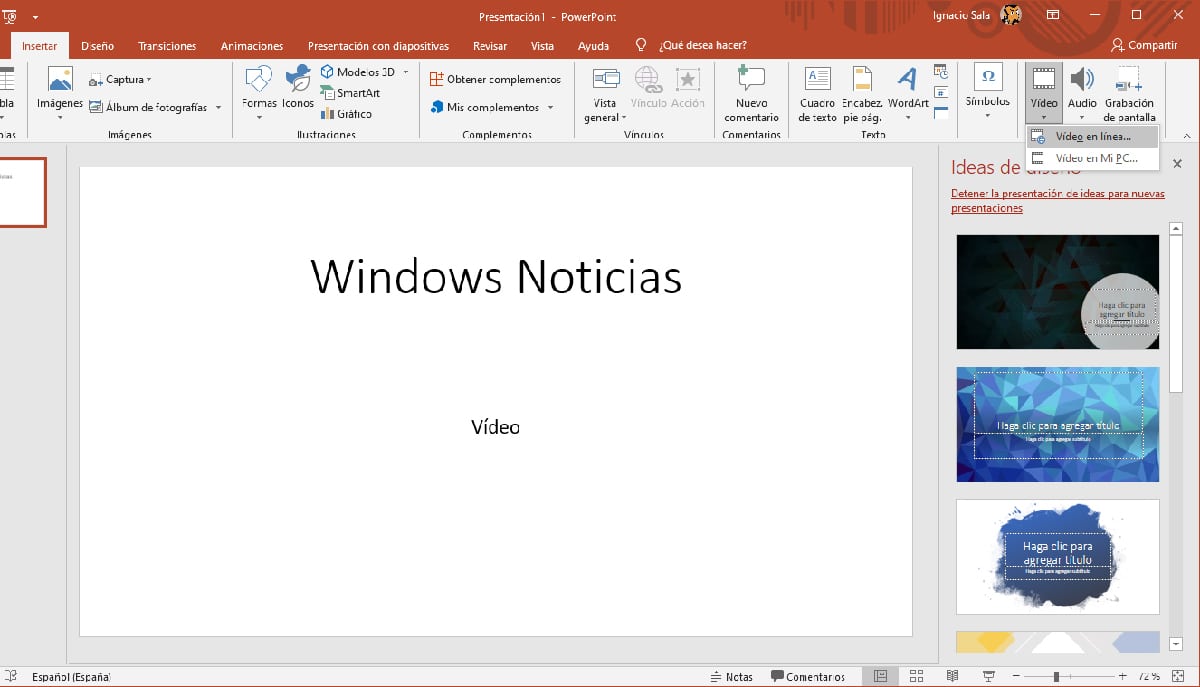
- Sobald wir PowerPoint geöffnet haben, öffnen wir die Datei, in der wir das Video hinzufügen möchten.
- Als nächstes gehen wir zu der Folie, auf der das Video läuft.
- Als nächstes klicken wir auf Band einfügen, In der Option Video - Online-Video.
- Schließlich müssen wir nur noch Fügen Sie die Videoadresse ein von YouTube. Wir können auch andere Plattformen wie Vimeo, Stream oder SlideShare verwenden.
Beachten Sie, dass es sich um ein YouTube-Video (oder eine andere kompatible Plattform) handelt, um diese Präsentation zu sehen. Sie benötigen eine InternetverbindungAndernfalls ist das Video nicht verfügbar.
Betten Sie ein Video in PowerPoint ein
In diesem Fall besteht die einzige verbleibende Lösung darin, das Video herunterzuladen und in PowerPoint einzubetten. Das Problem ist, dass Die Größe des Videos wird sehr hoch sein und es wird schwierig sein, es per E-Mail zu teilen, da das Hochladen in die Cloud die einzige Option ist, die wir noch hätten.
Weitere PowerPoint-Tutorials
- So fügen Sie PowerPoint Symbole hinzu
- So ändern Sie die Sprache des PowerPoint-Korrekturlesers
- So fügen Sie Übergänge in PowerPoint hinzu
- So drehen Sie Text in PowerPoint
- So fügen Sie einer PowerPoint-Präsentation neue Folien hinzu